廖雪峰 git教程 :
http://www.liaoxuefeng.com/wiki/0013739516305929606dd18361248578c67b8067c8c017b000/
阮一峰git教程:
http://www.ruanyifeng.com/blog/2014/06/git_remote.html
无名侠git教程:
http://www.yiibai.com/git/home.html
看完后还是要自己动手,遇到问题然后解决。浓缩下git教程
git总体的流程图
git有三种状态:Change, Staged, Committed。
Change(Unstaged):你改动了一个,没有调用任何git命令前,就是这种状态。
Staged:调用git add或者git commit -a之后,进入Staged状态,表示申明要变动了。
Committed:Commit,生成新的版本commit号,进入此状态。
git init:初始化一个目录,其实就是加了一个.git的隐藏目录
删除某个仓库里的个别文件流程:
#第一步
C:\Users\Geek Lee\Geek-Lee.github.io>git rm index.html
rm 'index.html'
#第二步
C:\Users\Geek Lee\Geek-Lee.github.io>git commit -m "删除"
[master 02f3a7e] 删除
1 file changed, 1 deletion(-)
delete mode 100644 index.html
Warning: Your console font probably doesn't support Unicode. If you experience s
trange characters in the output, consider switching to a TrueType font such as C
onsolas!
#第三步
C:\Users\Geek Lee\Geek-Lee.github.io>git push origin master
Counting objects: 2, done.
Delta compression using up to 4 threads.
Compressing objects: 100% (2/2), done.
Writing objects: 100% (2/2), 226 bytes | 0 bytes/s, done.
Total 2 (delta 1), reused 0 (delta 0)
remote: Resolving deltas: 100% (1/1), completed with 1 local objects.
To git@github.com:Geek-Lee/Geek-Lee.github.io.git
c138f16..02f3a7e master -> mastergit clone:远程复制一个完整的repository到本地,比如git clone
git://github.com/schacon/simplegit.git,就是从git://github.com/schacon/simplegit.git这个地址clone到本地当前目录。
git add:把一个文件从change->staged状态。git add
test.txt。注意,不仅仅是添加新文件,修改现有文件也要git add来修改状态,否则git不会考虑将之commit。(当然可以git
git status:刚添加完,还没commit,这时候就能用git status
-s看看当前修改和仓库里面差别多少,可以看到有多少文件被新增了,多少被修改了,多少被删除了。加个-s用简洁模式查看。一般在git commit之前看一把。
git diff:不加参数比较当前修改的文件和上次commit在仓库里面的区别。git diff
develop,查看当前版本和develop分支的差异。如果想比较某个目录下的文件,可以用git diff –
git commit:git commit -m ‘message
here’。提交到仓库,必须要一个message。如果嫌每次都是先git add,再git commit,很麻烦的话,直接git
commit -am ‘message’,带上-a后全部一把进去。
git reset:撤销某次提交。最普通用法,git reset HEAD –
file,将某个文件从staged状态->unstaged状态,这文件也不能被commit了。git reset –hard
HEAD~1,回退到当前HEAD之前的一个版本。
git branch:不带任何参数,就是看当前目录有多少分支,默认init后一般会有一个master。git branch
develop,创建一个develop分支。git branch -d
git checkout:快速切换分支,比如git checkout
develop,马上切换到develop分支。这个地方我觉得git很牛逼,不用换目录,立马换一套context。
git tag:git tag -a
v1.0,将最后一次commit(HEAD)标记为永久的v1.0版本。如果要给以前某次commit打tag,也可以加上提交的版本号就行(版本号可以通过git
git remote:列出所有的远程仓库。从别处clone来的,默认都会有一个别名”origin”的仓库。带上-v可以看到具体URL。git
remote
add/rw,添加/删除远程仓库地址。其实这些操作都是在本地,并没有实际牵涉到远程。另外github里面folk过来的,默认叫”upstream”。
git fetch:从远程下载分支。git fetch upstream
A:B,将远程仓库upstream下的A分支下载到本地,本地叫B分支。如果不带A:B参数,则下载以后,可能会叫upstream/A(如果远程是A分支的话),远程分支要通过git
branch -r查看。一般的做法是先git fetch upstream
master:tmp(将远程的master先下载到本地的tmp分支,然后git diff
tmp看看本地master和tmp的区别,没问题的话再git merge tmp。这样比直接git pull upstream来的安全。
git pull:同fetch,只是下载以后,直接进行merge。比如git pull upstream
master,就直接将upstream下载下来,与本地的master合并。
git push:git push origin
A:B,将本地的A分支push到远程仓库origin下,并叫做B。如果省略:B,那么一般本地和远程的分支同名。特殊情况:删除远程分支可用通过push一个本地空分支来做到。git push origin :B,push一个空分支到origin下的B,即删除了远程分支B

1.在Windows上安装Git
msysgit是Windows版的Git,从https://git-for-windows.github.io下载(网速慢的同学请移步国内镜像),然后按默认选项安装即可。
安装完成后,在开始菜单里找到“Git”->“Git Bash”,蹦出一个类似命令行窗口的东西,就说明Git安装成功!
install-git-on-windows安装完成后,还需要最后一步设置,在命令行输入:
$ git config --global user.name "Your Name"
$ git config --global user.email "email@example.com"因为Git是分布式版本控制系统,所以,每个机器都必须自报家门:你的名字和Email地址。你也许会担心,如果有人故意冒充别人怎么办?这个不必担心,首先我们相信大家都是善良无知的群众,其次,真的有冒充的也是有办法可查的。
注意git config命令的–global参数,用了这个参数,表示你这台机器上所有的Git仓库都会使用这个配置,当然也可以对某个仓库指定不同的用户名和Email地址。
2.初始化一个Git仓库,使用git init命令。
添加文件到Git仓库,分两步:
第一步,使用命令git add ,注意,可反复多次使用,添加多个文件;
第二步,使用命令git commit,完成。
3.小结
暂存区是Git非常重要的概念,弄明白了暂存区,就弄明白了Git的很多操作到底干了什么。
没弄明白暂存区是怎么回事的童鞋,请向上滚动页面,再看一次。
4.小结
要随时掌握工作区的状态,使用git status命令。
如果git status告诉你有文件被修改过,用git diff可以查看修改内容。
5.小结
现在总结一下:
HEAD指向的版本就是当前版本,因此,Git允许我们在版本的历史之间穿梭,使用命令git reset –hard commit_id。
穿梭前,用git log可以查看提交历史,以便确定要回退到哪个版本。
要重返未来,用git reflog查看命令历史,以便确定要回到未来的哪个版本。
6.先有本地库,后有远程库的时候,如何关联远程库。
要关联一个远程库,使用命令git remote add origin git@server-name:path/repo-name.git;
关联后,使用命令git push -u origin master第一次推送master分支的所有内容;
此后,每次本地提交后,只要有必要,就可以使用命令git push origin master推送最新修改;
7.先有远程库,后克隆到本地库的时候,自动关联远程库。
要克隆一个仓库,首先必须知道仓库的地址,然后使用git clone命令克隆。
Git支持多种协议,包括https,但通过ssh支持的原生git协议速度最快。
8.创建与合并分支
Git鼓励大量使用分支:
查看分支:git branch
创建分支:git branch
切换分支:git checkout
创建+切换分支:git checkout -b
合并某分支到当前分支:git merge
删除分支:git branch -d
9.解决冲突
$ git merge feature1
Auto-merging readme.txt
CONFLICT (content): Merge conflict in readme.txt
Automatic merge failed; fix conflicts and then commit the result.这种情况下,Git无法执行“快速合并”,只能试图把各自的修改合并起来,但这种合并就可能会有冲突,结果如下:
我们可以直接查看readme.txt的内容:
Git is a distributed version control system.
Git is free software distributed under the GPL.
Git has a mutable index called stage.
Git tracks changes of files.
<<<<<<< HEAD
Creating a new branch is quick & simple.
=======
Creating a new branch is quick AND simple.
>>>>>>> feature1Git用<<<<<<<,=======,>>>>>>>标记出不同分支的内容,我们修改如下后保存:
Creating a new branch is quick and simple.再提交:
$ git add readme.txt
$ git commit -m "conflict fixed"
[master 59bc1cb] conflict fixed最后,删除feature1分支:
$ git branch -d feature1
Deleted branch feature1 (was 75a857c).**当Git无法自动合并分支时,就必须首先解决冲突。解决冲突后,再提交,合并完成。
用git log –graph命令可以看到分支合并图。**
10.分支管理策略
通常,合并分支时,如果可能,Git会用Fast forward模式,但这种模式下,删除分支后,会丢掉分支信息。
如果要强制禁用Fast forward模式,Git就会在merge时生成一个新的commit,这样,从分支历史上就可以看出分支信息。
准备合并dev分支,请注意–no-ff参数,表示禁用Fast forward:
$ git merge --no-ff -m "merge with no-ff" dev
Merge made by the 'recursive' strategy.
readme.txt | 1 +
1 file changed, 1 insertion(+)11.bug分支
修复bug时,我们会通过创建新的bug分支进行修复,然后合并,最后删除;
当手头工作没有完成时,先把工作现场git stash一下,然后去修复bug,修复后,再git stash pop,回到工作现场。
12.Feature分支
开发一个新feature,最好新建一个分支;
如果要丢弃一个没有被合并过的分支,可以通过git branch -D 强行删除。
13.多人协作
多人协作的工作模式通常是这样:
首先,可以试图用git push origin branch-name推送自己的修改;
如果推送失败,则因为远程分支比你的本地更新,需要先用git pull试图合并;
如果合并有冲突,则解决冲突,并在本地提交;
没有冲突或者解决掉冲突后,再用git push origin branch-name推送就能成功!
如果git pull提示“no tracking information”,则说明本地分支和远程分支的链接关系没有创建,用命令git branch –set-upstream branch-name origin/branch-name。
小结
查看远程库信息,使用git remote -v;本地新建的分支如果不推送到远程,对其他人就是不可见的;
从本地推送分支,使用git push origin branch-name,如果推送失败,先用git pull抓取远程的新提交;
在本地创建和远程分支对应的分支,使用git checkout -b branch-name origin/branch-name,本地和远程分支的名称最好一致;
建立本地分支和远程分支的关联,使用git branch –set-upstream branch-name origin/branch-name;
从远程抓取分支,使用git pull,如果有冲突,要先处理冲突。
14.创建标签
命令git tag 用于新建一个标签,默认为HEAD,也可以指定一个commit id;
git tag -a -m “blablabla…”可以指定标签信息;
git tag -s -m “blablabla…”可以用PGP签名标签;
命令git tag可以查看所有标签。
15.操作标签
命令git push origin 可以推送一个本地标签;
命令git push origin –tags可以推送全部未推送过的本地标签;
命令git tag -d 可以删除一个本地标签;
命令git push origin :refs/tags/可以删除一个远程标签。
16.使用GitHub
在GitHub上,可以任意Fork开源仓库;
自己拥有Fork后的仓库的读写权限;
可以推送pull request给官方仓库来贡献代码。
17.忽略特殊文件
使用Windows的童鞋注意了,如果你在资源管理器里新建一个.gitignore文件,它会非常弱智地提示你必须输入文件名,但是在文本编辑器里“保存”或者“另存为”就可以把文件保存为.gitignore了。
忽略某些文件时,需要编写.gitignore;
.gitignore文件本身要放到版本库里,并且可以对.gitignore做版本管理!
资料:
廖雪峰Git教程








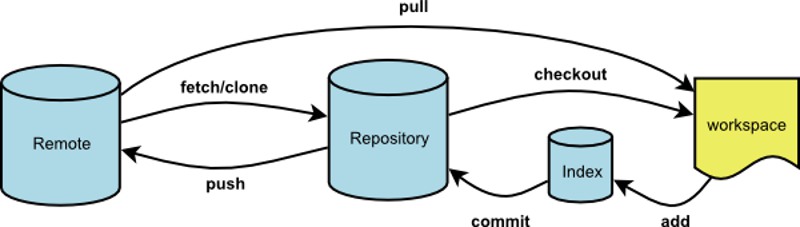














 491
491

 被折叠的 条评论
为什么被折叠?
被折叠的 条评论
为什么被折叠?








